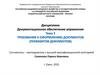Похожие презентации:
Нормативные документы
1. Нормативные документы:
1. Федеральные государственные образовательные стандарты ФГОС 3+2. Положение об электронно-образовательной среде, утвержденное
приказом ректора МГУПС (МИИТ) № 242/а от 11.05.2016
2. Обязанности студента:
1) Студент обязан осуществлять сбор информации, свидетельств, доказательствучебных, внеучебных и профессиональных достижений, и нести персональную
ответственность за формирование электронного портфолио.
2) Размещать информацию в личном кабинете на портале Университета.
Обязанности преподавателя:
1) Осуществлять проверку информации по своей дисциплине у каждого студента
3. Электронное портфолио
Портфолио работ1) Курсовые работы и проекты
Портфолио достижений
(в разработке)
2) ВКР, дипломная работа
1) Научные статьи и публикации
3) Рецензии и оценки со
стороны участников
образовательного процесса
2) Дипломы и грамоты
3) Документы, подтверждающие
участие в волонтёрских
организациях
4. Студенту:
Необходимо иметь доступ к Личному кабинету на интернет-порталеУниверситета.
Доступом является логин-пароль, который выдаётся студенту на бланке
заявления в момент подачи документов в Приёмной комиссии МИИТа.
Если по каким-то причинам у студента отсутствует логин-пароль, необходимо
получить его заново. Следует обратиться в аудиторию 1219 с паспортом.
5. Студенту: 1.Зайти в личный кабинет
6. Студенту: 2.Ввести логин-пароль
7. Студенту: 3.Вкладка «Моё обучение»
8. Студенту: 4.Вкладка «Портфолио»
9. Студенту: 5.Вкладка «Добавить элемент портфолио»
10. Студенту: 6. Выбрать дисциплину, курсовой проект или работу во вкладке «вид записи», подписать тему (если необходимо), добавить файл работы и
отзыв или рецензию (если необходимо). Удостовериться,что стоит галочка на пункте «Запрос проверки», после можно нажать
«ОК»
11. Предупреждение! Файл не будет выложен, если: 1) Файл работы будет не в формате PDF или JPEG. 2) Размер файла превышает 5 МБ. 3) Если убрана галочка «З
Предупреждение! Файл не будет выложен, если:1) Файл работы будет не в формате PDF или JPEG.
2) Размер файла превышает 5 МБ.
3) Если убрана галочка «Запрос проверки»


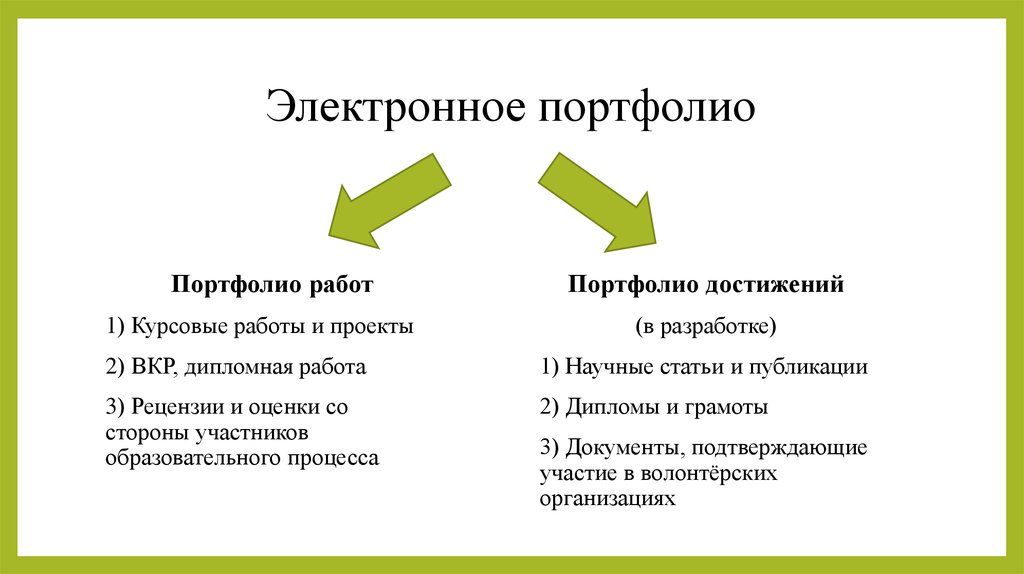
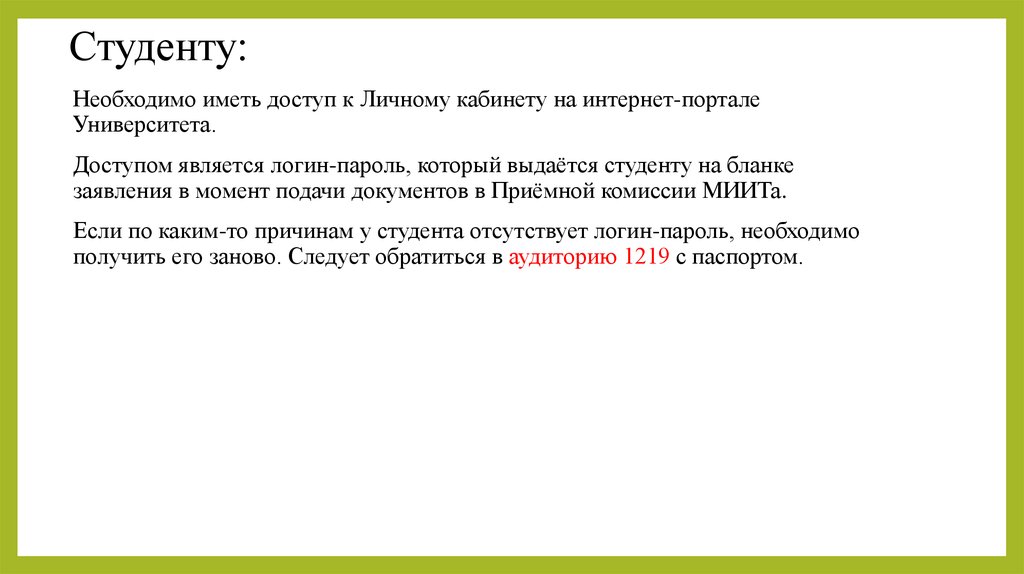
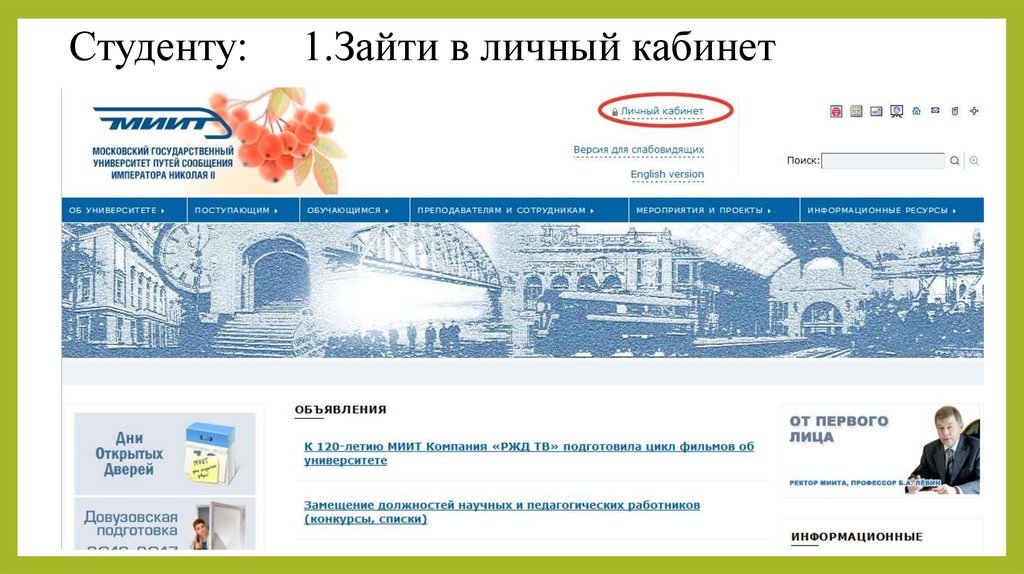
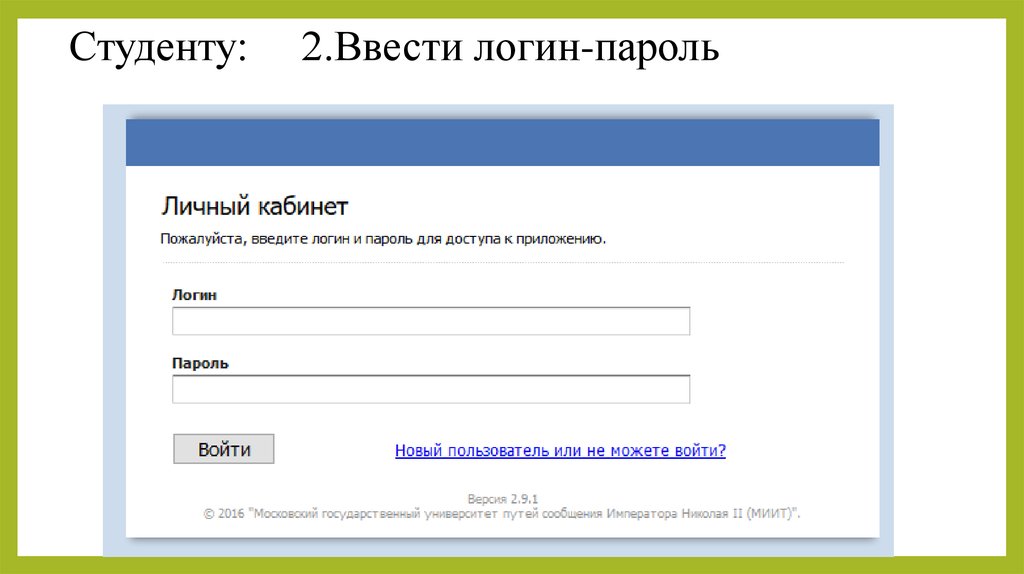
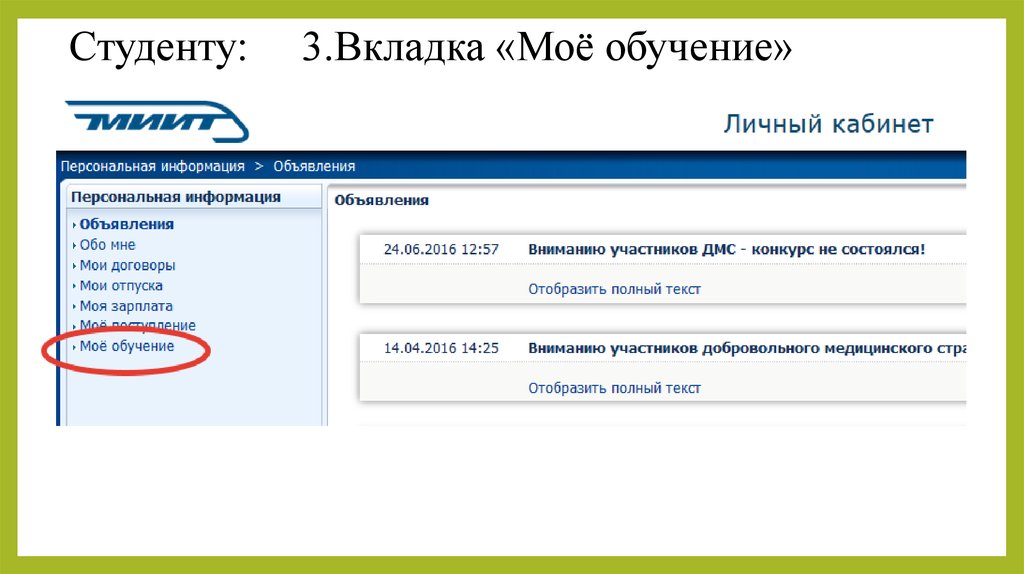
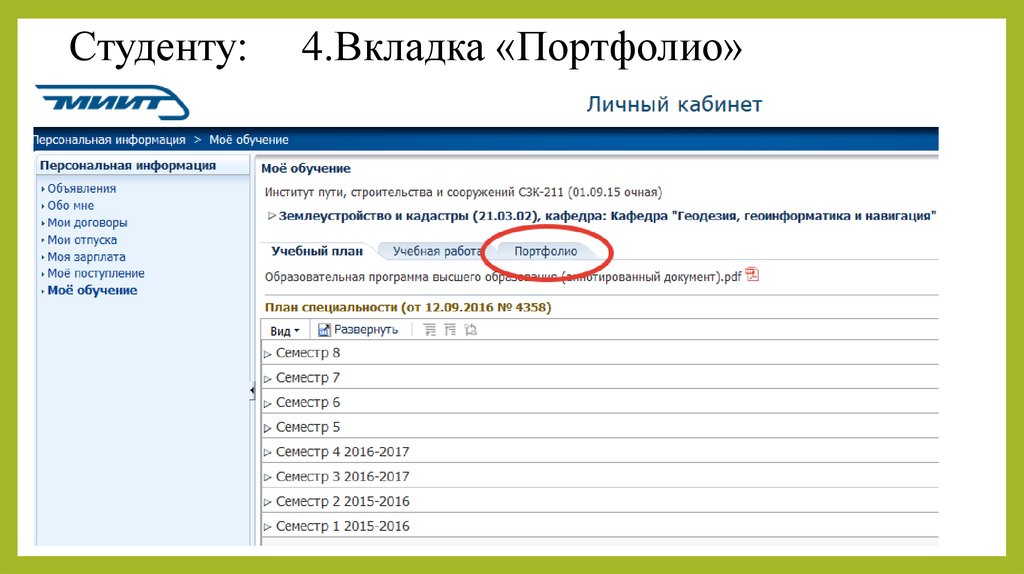
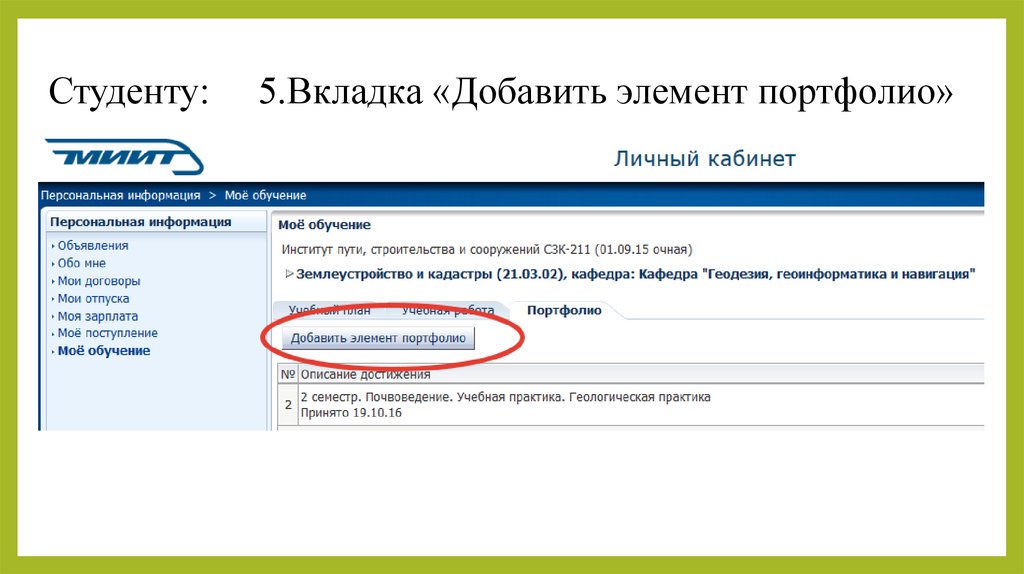
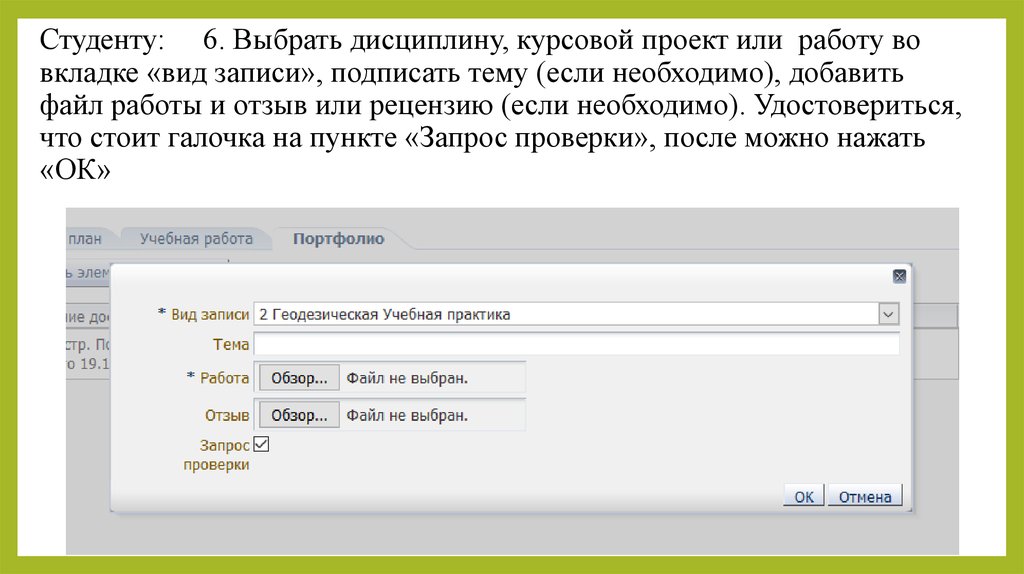


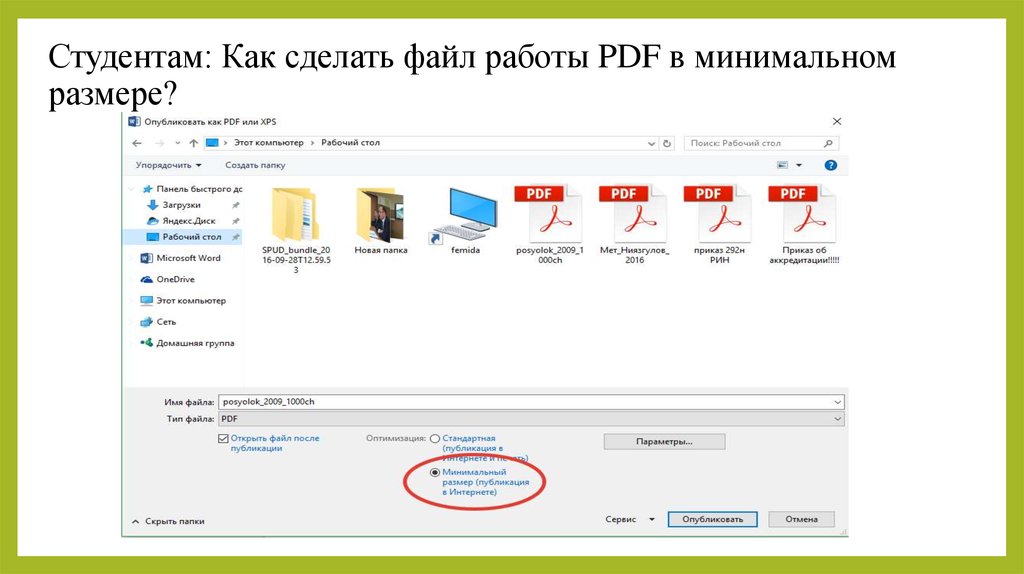
 Право
Право